Πώς να χρησιμοποιήσετε αυτοκόλλητα Instagram Plans
συμβουλές και κόλπα Android / / August 05, 2021
Σε αυτό το σεμινάριο, θα σας δείξουμε πώς να χρησιμοποιήσετε τη δυνατότητα αυτοκόλλητων προγραμμάτων Plans Instagram. Η πλατφόρμα κοινωνικής κοινοποίησης που ανήκει στο Facebook βλέπει μια πληθώρα συμβουλών και ξεφυλλίζει τα μανίκια της. Κατ 'αρχάς, θα μπορούσατε δημιουργία πολλών λογαριασμών Instagram από τον Κύριο λογαριασμό, προσθέστε Γρήγορο αποτέλεσμα εξαφάνισης σε μια ιστορία Instagram ή ακόμα και επεξεργαστείτε μια ιστορία Instagram αφού το δημοσιεύσετε. Λοιπόν, αυτά είναι μόνο η κορυφή του παγόβουνου. Επιπλέον, το Instagram δεν παρουσιάζει ποτέ νέες δυνατότητες στην εφαρμογή του.
Και η πρόσφατη ενημέρωση αγόρασε για μια άλλη καλή λειτουργικότητα. Εάν ψάχνατε ποτέ να προγραμματίσετε ένα πάρτι ή να συναντηθείτε μέσω του Instagram, ίσως δημιουργούσατε ομάδες, προσθέτοντας μέλη σε αυτό και λάβατε απάντηση από καθένα από αυτά. Λοιπόν, οι υπηρεσίες κοινωνικής δικτύωσης για κοινή χρήση φωτογραφιών και βίντεο έχουν απλοποιήσει εντελώς αυτήν τη διαδικασία. Η τελευταία ενημέρωση παρουσίασε τα Instagram Plans Stickers. Ας δούμε τι είναι αυτό το χαρακτηριστικό και πώς να το αξιοποιήσουμε πλήρως.

Αυτοκόλλητο σχεδίων Instagram
Τα αυτοκόλλητα Instagram Plans καθιστούν πολύ εύκολο να προγραμματίσετε μια συνάντηση και, στη συνέχεια, να λάβετε απάντηση από τους φίλους σας σχετικά με την πρόθεσή τους να συμμετάσχουν. Θα μπορούσατε να δώσετε σε αυτήν τη συνάντηση ένα όνομα, να ορίσετε το μέρος και την ώρα της συμμετοχής και, στη συνέχεια, να δώσετε την επιλογή Going ή Can't Go. Ενώ είναι αρκετά προφανές ότι κατά τη διάρκεια του σεναρίου δεν είναι σκόπιμο να συναντηθείτε και να χαιρετίσετε, αλλά δεν υπάρχει περιορισμός στο εικονικό συναντώ. Έτσι, αντί να ονομάσετε το πραγματικό μέρος, πληκτρολογήστε τον σύνδεσμο πρόσκλησης ομάδας από τις αγαπημένες σας εφαρμογές, όπως Zoom, Houseparty κ.λπ.
Επιπλέον, θα μπορούσατε επίσης να προσαρμόσετε αυτό το συμβάν κάνοντας doodling πάνω του, αλλάζοντας το χρώμα του φόντου, προσθέτοντας κείμενα, αυτοκόλλητα και GIF, μεταξύ άλλων. Μόλις δημιουργηθεί το συμβάν, απλώς πατήστε το κουμπί Πρόσκληση. Στη συνέχεια, το πρόγραμμα θα σταλεί σε κάθε μία από τις επαφές που επιλέξατε, ως άμεσο μήνυμα. Επιπλέον, καθώς και όταν κάποιος αποδέχεται την πρόσκλησή σας, θα ειδοποιηθείτε και για το ίδιο.
Το κεράσι στην τούρτα είναι το γεγονός ότι το Instagram δημιουργεί αυτόματα μια ομάδα όλων των μελών που έχουν απαντήσει καταφατικά. Στη συνέχεια θα μπορούσατε να συζητήσετε τα περαιτέρω σχέδιά σας εντός αυτής της ομάδας. Αυτό λοιπόν αφορούσε τα αυτοκόλλητα Instagram Plans. Ας δούμε τώρα πώς να το δημιουργήσουμε και, στη συνέχεια, το DM στους φίλους σας. Ακολουθήστε.
Πώς να τα χρησιμοποιήσετε
- Ξεκινήστε το Εφαρμογή Instagram στη συσκευή σας και πατήστε στο εικονίδιο άμεσου μηνύματος επάνω δεξιά.

- Στη συνέχεια, πατήστε το νέο εικονίδιο συνομιλίας που βρίσκεται επάνω δεξιά.
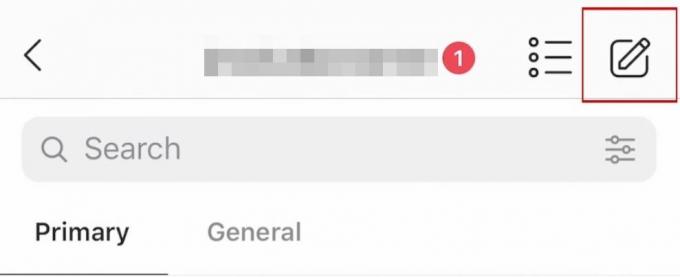
- Στη συνέχεια, επιλέξτε την επιλογή "Δημιουργία σχεδίων με φίλους".
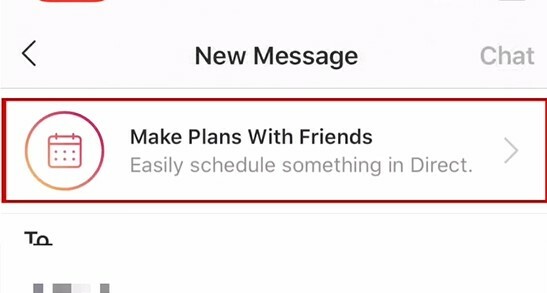
- Τώρα θα λάβετε το αυτοκόλλητο Plan. Ξεκινήστε να προσθέτετε λεπτομέρειες σύμφωνα με τις απαιτήσεις σας. Αρχικά, πατήστε Σχεδιάστε ένα διαδικτυακό Hangout. Δώστε ένα όνομα στην εκδήλωσή σας στην επάνω γραμμή.
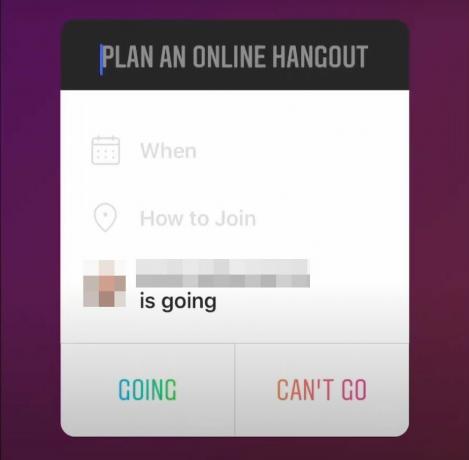
- Στη συνέχεια, στην ενότητα Όταν, εισαγάγετε το χρονοδιάγραμμα από τον επιλογέα ημερομηνίας και ώρας με δυνατότητα κύλισης που εμφανίζεται.
- Στην ενότητα Τρόπος συμμετοχής, πληκτρολογήστε το μέρος ή εάν είναι εικονική συνάντηση, μοιραστείτε το όνομα της εφαρμογής ή τον σύνδεσμο πρόσκλησης ομάδας.
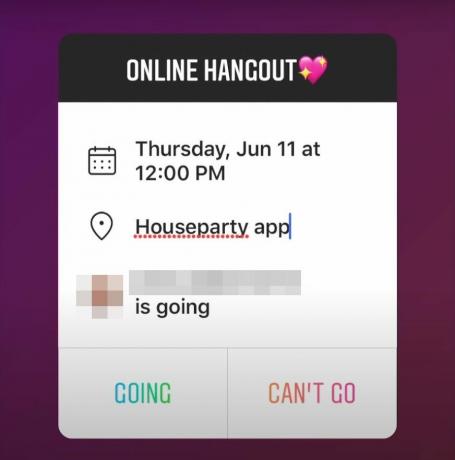
- Θα μπορούσατε επίσης να προσαρμόσετε αυτήν την πρόσκληση προσθέτοντας κείμενα, αυτοκόλλητα, GIF, διαφορετικά χρώματα φόντου κ.λπ.
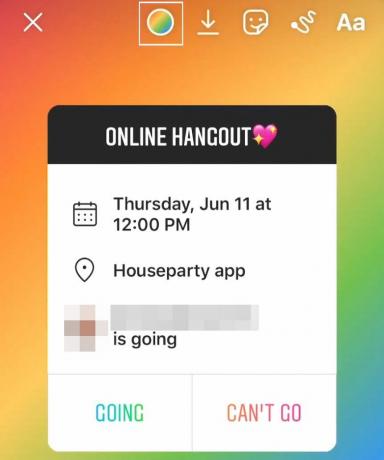
- Όταν τελειώσετε όλα αυτά, πατήστε το κουμπί Πρόσκληση που βρίσκεται κάτω δεξιά. Πατήστε Αποστολή δίπλα στην επαφή στην οποία θέλετε να στείλετε πρόσκληση.
- Όλοι οι επιλεγμένοι φίλοι σας θα λάβουν αυτήν την πρόσκληση στα DM τους. Όσο και όταν απαντούν καταφατικά, θα ειδοποιηθείτε.
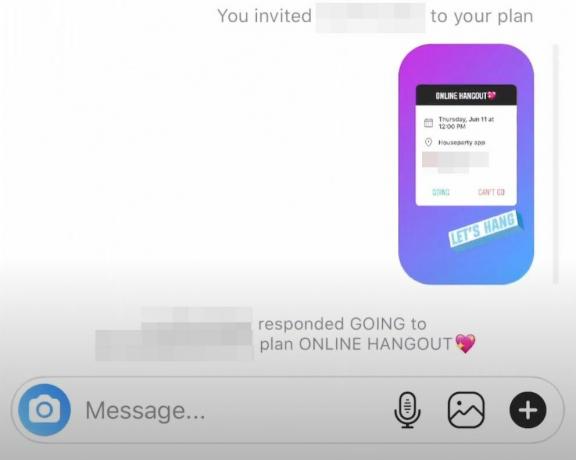
- Επιπλέον, κάθε μέλος που έχει λάβει αυτήν την πρόσκληση θα μπορούσε να ελέγξει τη λίστα όλων των άλλων μελών που προσκλήθηκαν σε αυτήν τη συνάντηση. Θα μπορούσαν επίσης να ελέγξουν όσους έχουν συμφωνήσει να συμμετάσχουν σε αυτήν τη συνάντηση.
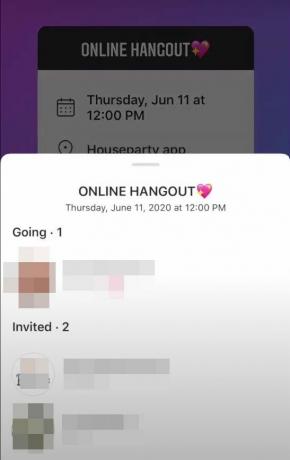
- Ομοίως, όπως αναφέρθηκε προηγουμένως, θα δημιουργηθεί αυτόματα μια ομάδα με το όνομα της εκδήλωσής σας. Σε αυτήν την ομάδα, όλα τα μέλη που έχουν αποδεχτεί την πρόσκληση θα είναι μέρος αυτής. Στη συνέχεια, θα μπορούσατε να προχωρήσετε με τις συνομιλίες σε αυτήν την ομάδα και να οριστικοποιήσετε οτιδήποτε πρέπει να γίνει.
Αυτό ήταν λοιπόν από αυτόν τον οδηγό σχετικά με τα αυτοκόλλητα Instagram Plans. Ενημερώστε μας για τη γνώμη σας σχετικά με αυτήν τη δυνατότητα στην παρακάτω ενότητα σχολίων. Επιπλέον, λάβετε υπόψη ότι η λειτουργία επιβραδύνεται. Επομένως, δεν μπορεί όλοι να έχουν αυτήν τη δυνατότητα από τώρα. Εν πάση περιπτώσει, από τη στιγμή που το κάνετε, θα μπορούσατε να αξιοποιήσετε πλήρως αυτήν τη δυνατότητα ελέγχοντας τις συμβουλές που αναφέρονται σε αυτόν τον οδηγό. Ολοκληρώνονται, εδώ είναι μερικά Συμβουλές και κόλπα για το iPhone, Συμβουλές και κόλπα για υπολογιστή, και Συμβουλές και κόλπα Android ότι θα πρέπει να ελέγξετε επίσης.


